
Hapana wegadziriro inopa iyo Internet yekubatanidza pamakomputa emamirimita kana marambi haashande zvakakwana. Nguva nenguva, kutadza kwakasiyana-siyana kwakabatana nezvikanganiso zvehurongwa hwekushandisa, vatyairi kana nezvimwe zvinhu zvekunze zvemidziyo yakabatana inogona kuoneka. Dzimwe nguva zvinotungamira kune kutaridzika kwechikanganiso chine zvinyorwa "Iyo default gedhi risipo." Sechikamu chechinyorwa chanhasi, tinoda kuratidza kuti mamiriro aya akagadziriswa sei kushandisa muenzaniso weWindows 10.
Isu tinosarudza kukanganisa "Iyo Default Gateway, isingawanikwe" muWindows 10
Muzhinji, kukanganisa kwakataurwa kunoitika pane laptops iyo inoshandisa kubatana isina waya, asi iyo PC inobata pamwe neEthernet kubatana kunogona kusangana nedambudziko rakafanana. Nekuda kweizvi, dzimwe dzenzira dzinotevera dzinoisa pfungwa pane imwe mhando yetiweki, yatichazivisa pamberi. Iye zvino tinopa kutangazve komputa uye iyo router kana iwe usina kumboita pakutanga. Chero mamiriro ezvinhu haana kururamiswa uye internet ichiri kuwanikwa, enda kune zvinotevera sarudzo.Nzira 1: Network Adapter Simba Management
Iyo nzira iri nyore uye yakapusa inoshanda yekugadzirisa basa iri kuchinja zvivakwa zveAdapter Simba Simba. Chekutanga pane zvese, zvakagadzirirwa varidzi veachina vasina maaina asina waya, asiwo avo vanoshandisa Ethernet vanogona zvakare kuuya nekubata. Nezve default, iyo system inogona kudzima chikamu chekupa kushoma simba rekushandisa, saka zvakafanira kudzoreredza paramende inoitwa seinotevera:
- Vhura iyo "kutanga" uye kuburikidza nekutsvaga kuenda kune iyo mudziyo maneja chikamu chikamu.
- Pano, wedzera chikamu chine Network Adapters, sarudza Inoshanda, tinya paPCM uye, kuburikidza nenyaya yezvinyorwa, vhura "zvivakwa".
- Muwindo rinoonekwa, iwe unofarira iyo Simba Management Tab.
- Bvisa iyo mucherechedzo kubva ku "Bvumidza kuvhara kweichi chishandiso kuponesa simba".
- Nyorera shanduko nekudzvanya ok.
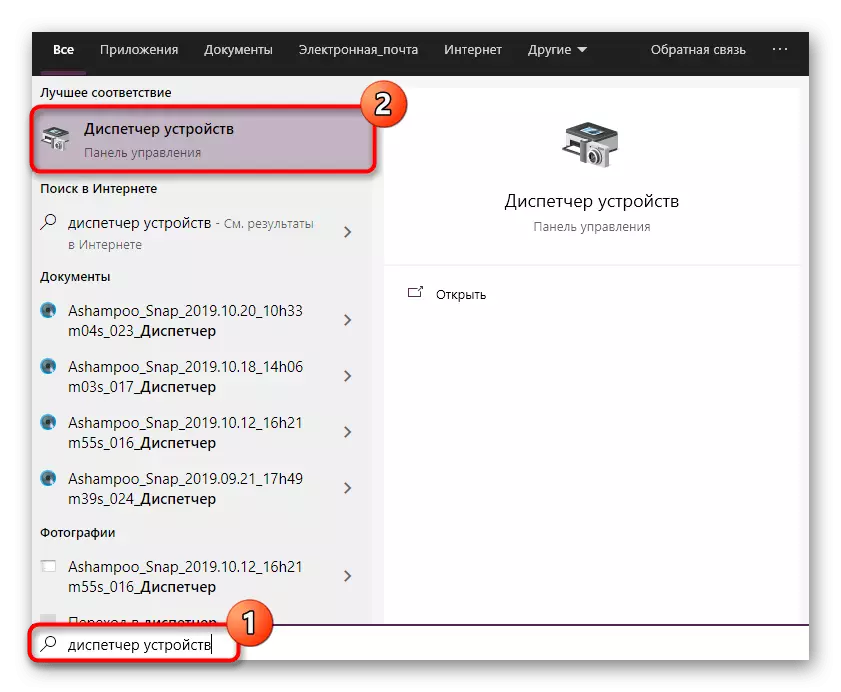
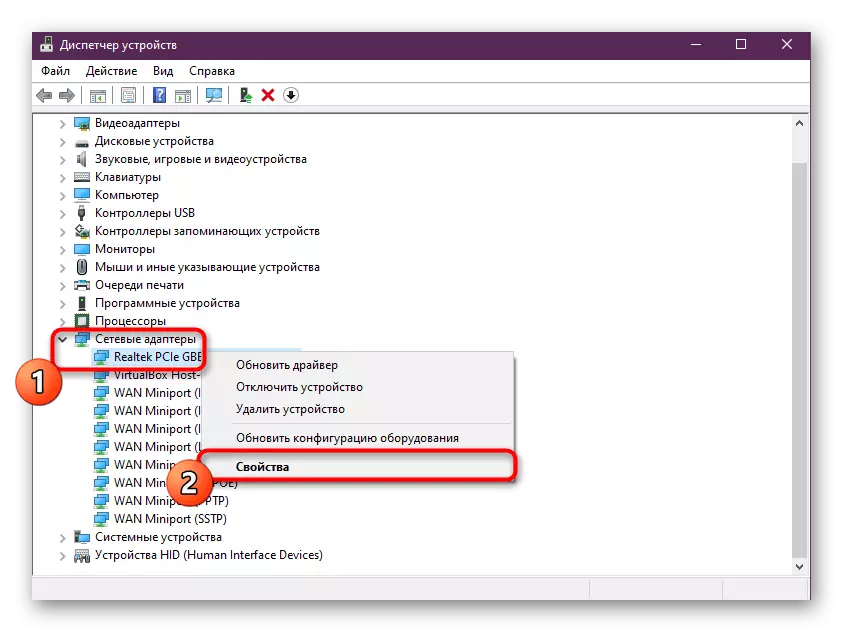
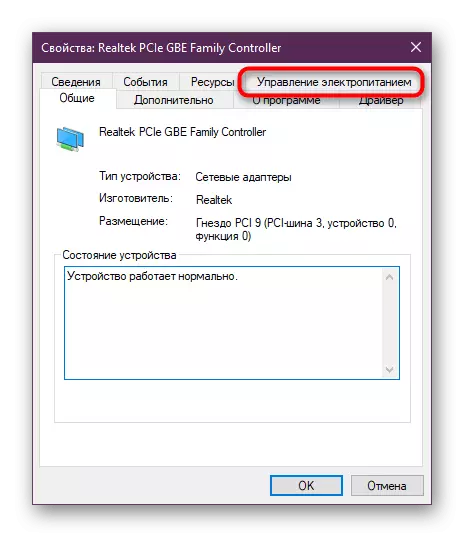
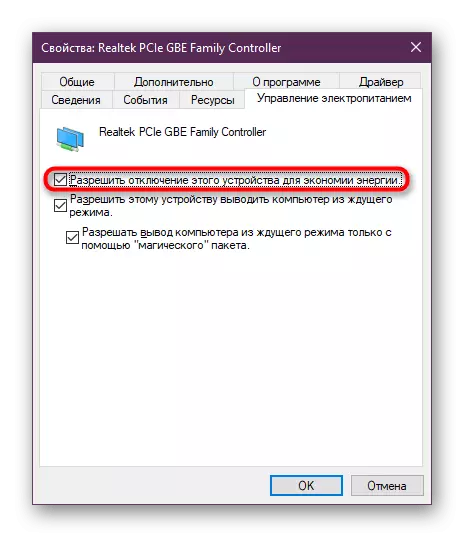
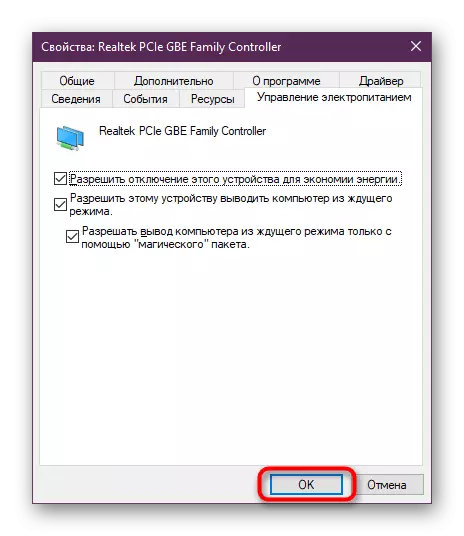
Mushure meizvozvo, inokurudzirwa kutangazve komputa kana router yekuvandudza iyo network parameter uye re-batanidza. Mhanya bhurawuza kana kutarisa iyo network kuwanikwa kune chero imwe sarudzo iri nyore.
Nzira yechipiri: Kuchinja iyo Wireless adapter magetsi paramita
Murayiridzo unotevera watove wakagadzirirwa chete kune avo vashandisi vanoshandisa wi-fi kuti ubatanidze network. Zvinotsanangurwa chaiko kuseta ma parmeter kusvika pakubata kwakanyanya, kuitira kuti hapana kukundikana kunoitika panguva yekushandisa panguva yekushanda kwechinhu, kusanganisira nekuwana pasuwo.
- Vhura iyo "Kutanga" uye tsvaga iyo "Kudzora Panel" Kuona kuburikidza nekutsvaga.
- Mhanya pasi rondedzero kuti ubve kubva ipapo uchienda kune "Simba" chikamu.
- Iwe uchaona rondedzero yemarano aripo. Vhura zvigadziriso zveiyo inoratidzwa nemucherechedzo seye huru.
- Dzvanya pane zvinonyorwa "Shanduko Yemberi Pametita Paramita".
- Wedzera "Wireless adapta" chikamu.
- Gadza iyo Simba Kuchengetedza Paramende kune iyo "Yakanyanya Kuita" nyika. Mushure meizvozvo, shandisa shanduko uye kuvhara hwindo.
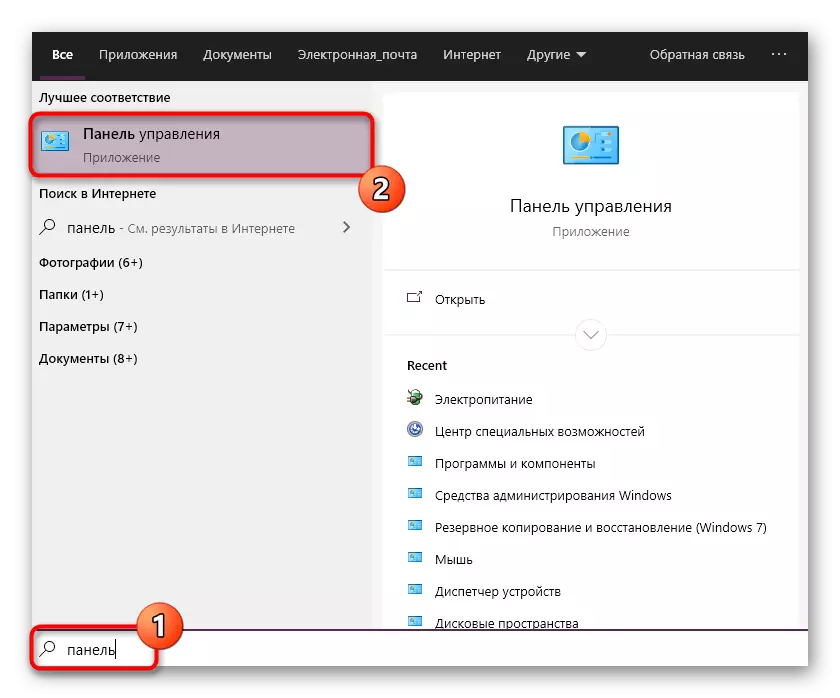
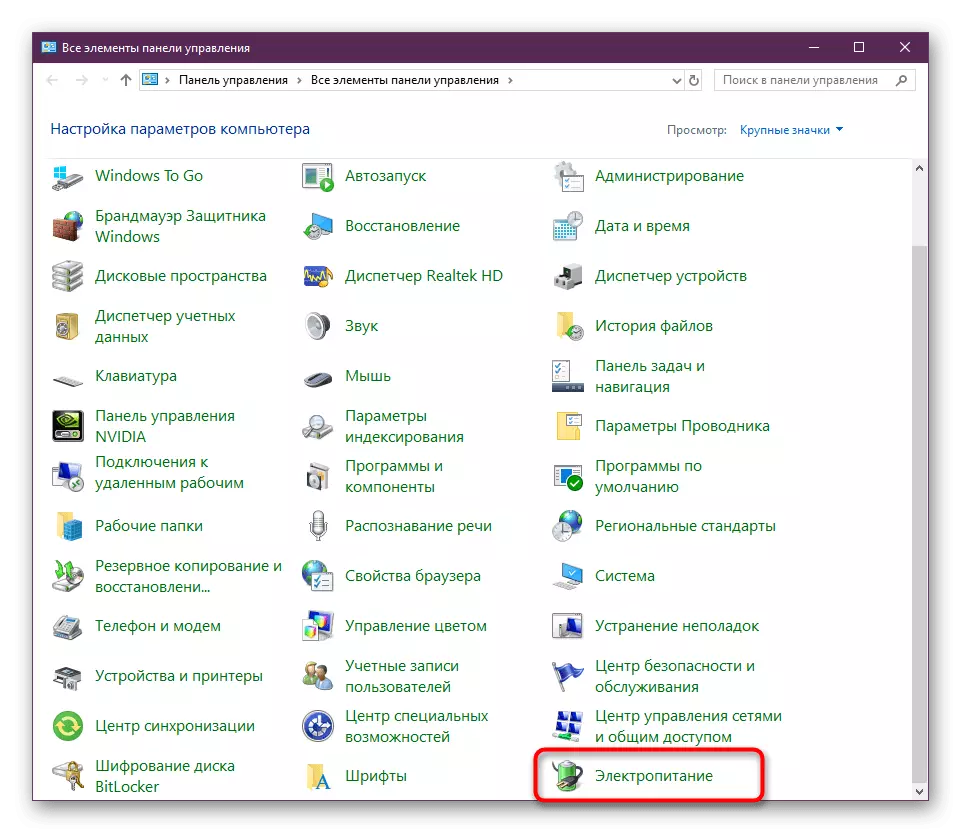
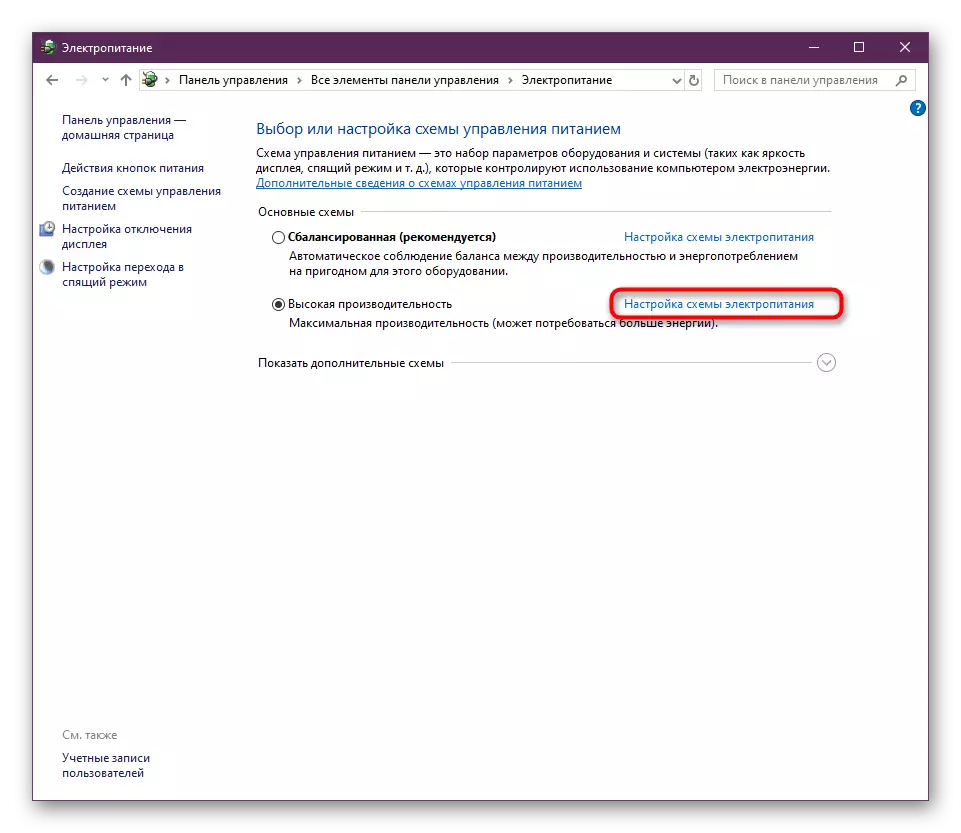
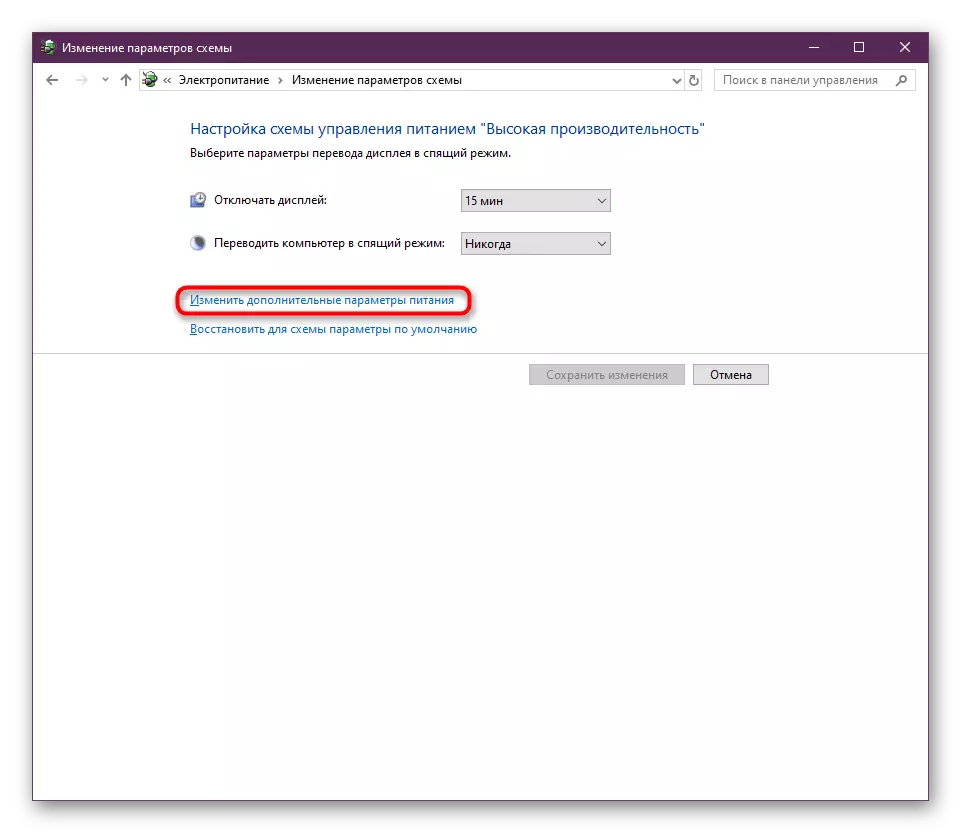
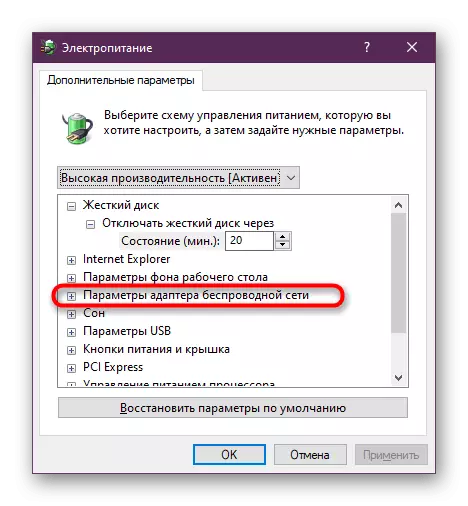
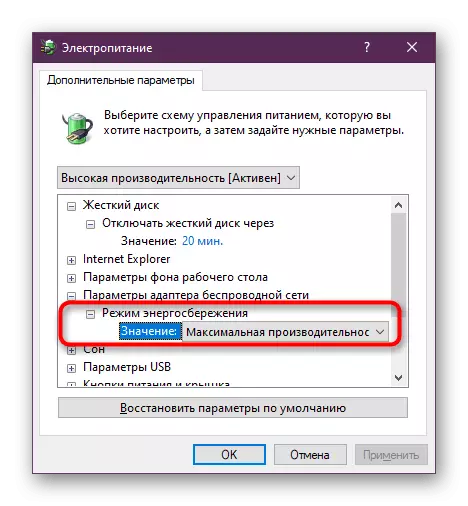
Mukumanikidzwa, gadzira iyo itsva Windows chikamu, kutangazve komputa, uye zvakare usakanganwa nezve router.
Nzira 3: Manual Kuisa Adapter IP Kero
Pakutanga, iyo IP kero yeiyo router iri mune yekushandisa system ino otomatiki kuburikidza nehurongwa uye paramita dzesoftware. Dzimwe nguva zvinokonzeresa kupokana zvinotungamira kumatambudziko nekuwana network. Isu tinokurudzira kuita iyo bhuku reP IP kuyedza kugadzirisa kugadzirisa dambudziko riripo.
- Vhura iyo "Kutanga" uye enda ku "parameter" nekudzvanya pane inoenderana icon muchimiro chegiya.
- Pano iwe unofarira "network neInternet" chikamu.
- Shandisa iyo kuruboshwe kuruboshwe kuenderera kune paramita yekubatana kwako. Sarudza tambo zvichienderana nerudzi rwehukama - "Ethernet" kana "Wi-Fi".
- Tevere, tinya pane "gadziriso adapter marongero" mutsara.
- Dzvanya pane PCM yakabatana mudziyo uye sarudza "zvivakwa".
- Simbisa iyo "IP Shanduro 4 (TCP / IPV4)" Tambo uye tinya pane iyo inoshanda bhatani "zvivakwa".
- Maka iyo Marker Item "Shandisa iyo inotevera IP kero". Tarisa uone tsvimbo, iyo iri kumashure kweiyo router. Tsvaga pane kero ye IP. Kazhinji kazhinji ine maonero a192.168.0.1 kana 192.168.1.1. Pinda iyo mumutsara wekutanga nekuchinja iyo yekupedzisira nhamba muzvipenga. Mu "Main Gateway" tambo, pinda kero yakagamuchirwa pasina shanduko.
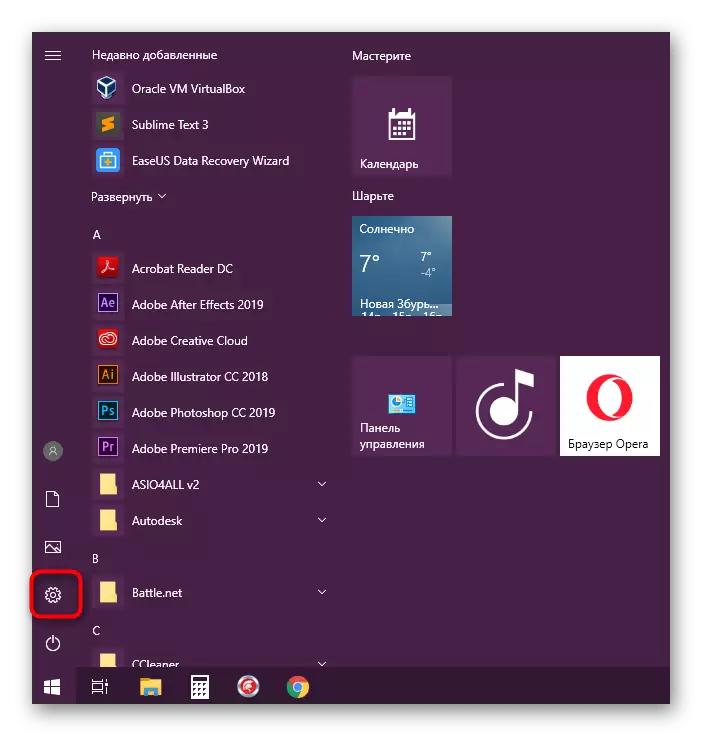
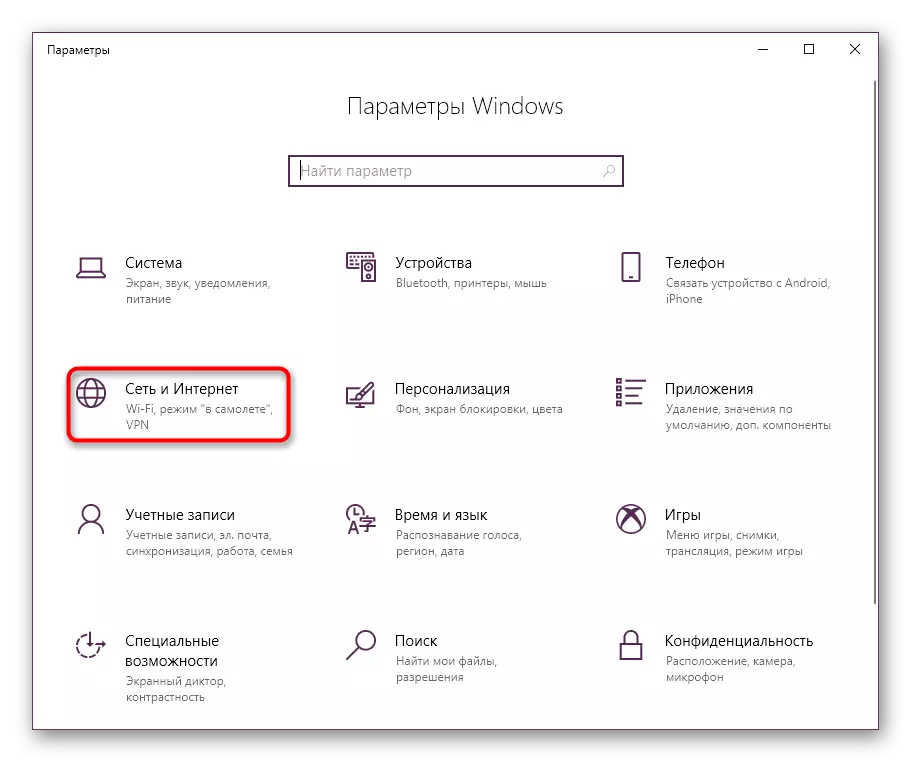
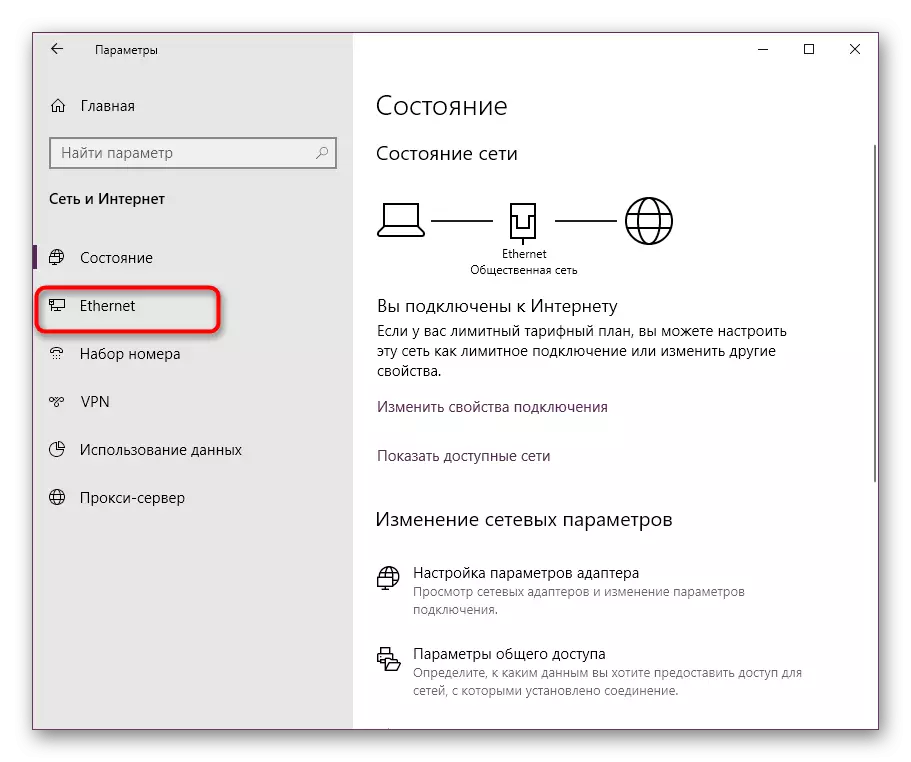
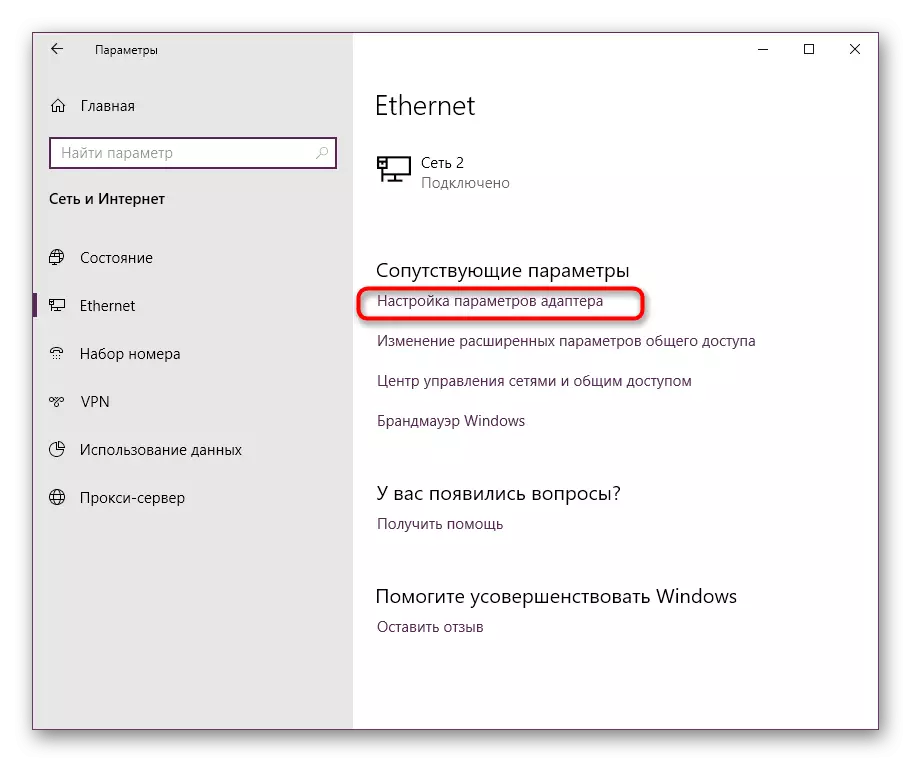
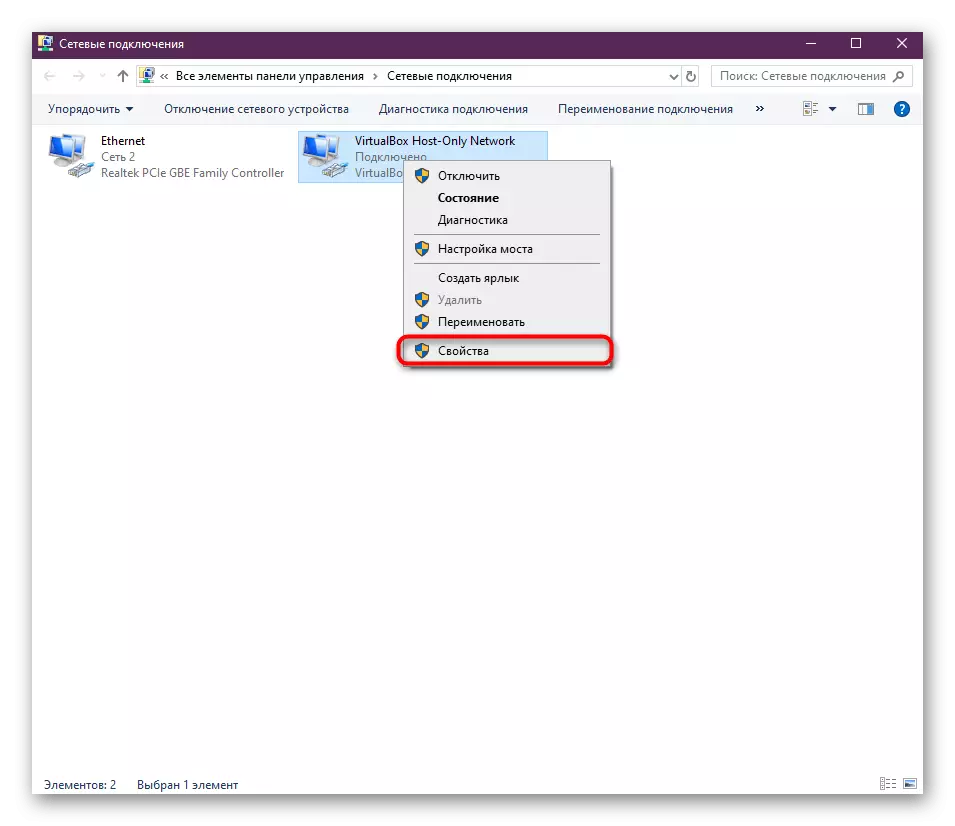
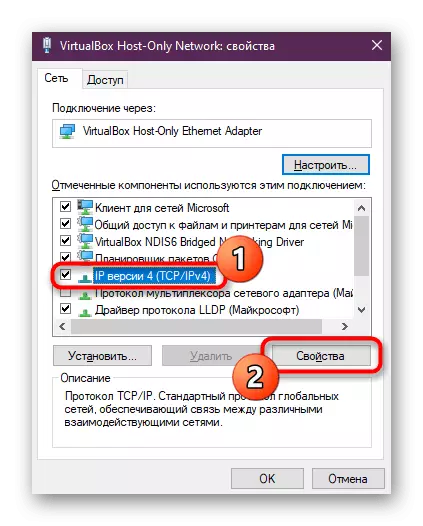

Kana, mushure mekuchinja, hapana mhedzisiro haizocherechedzwa, zviri nani kudzoka iyo yekugadziriswa yaive isati yasvika pane iyo mune ramangwana hapana imwe dambudziko rekuwedzera nekuda kweiyo isina kukodzera bhuku.
Nzira 4: Reinstalling Vatyairi
Sarudzo inotevera ndeyekudzosera iyo network adapter madhiraivha. Dzimwe nguva zvinonyatsoita nekuda kwekushanda zvisiri izvo kwezvinhu zveshuwa uye kukanganisa "Iyo Denga reGedhi harisi kuwanikwa" rinowoneka. Kutanga, iwe uchafanirwa kubvisa mutyairi wekare, wobva waisa shanduro itsva. Kana kukanganisa kuri mumubvunzo kunowoneka nguva nenguva uye kudhanilodha Internet Inoshanda, Dhawunirodha mutyairi usati wadzima shanduro yekare yeiyo vhezheni, zvimwe panogona kunge paine matambudziko nekurodha pasi pesoftware iyi. Yakarongedzwa mirayiridzo pane izvi zviri kutsvaga mune chimwe chinhu pane yedu webhusaiti nekudzvanya chinongedzo pazasi.
Verenga Zvimwe: Kutsvaga uye kuisirwa mutyairi kune kadhi network
- Vhura iyo maneja maneja nenzira imwecheteyo iyo pakanga paine kutaurirana kare.
- Nhamo kune zvivakwa zveiyo network adapter.
- Pane mutyairi webhuruu, rova iyo kana sarudza iyo "Delete kifaa" sarudzo kana sarudzo yekutanga isipo.
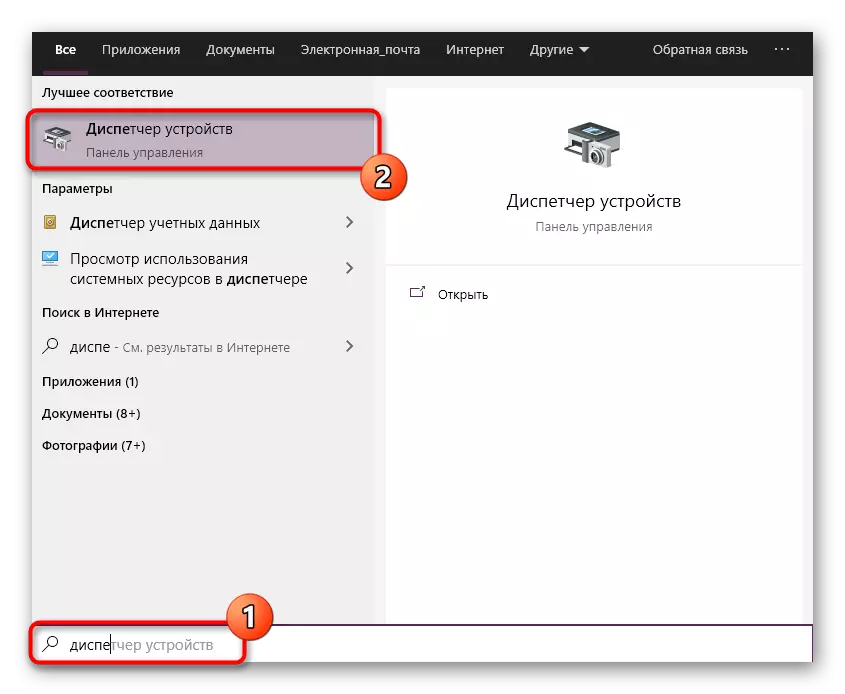

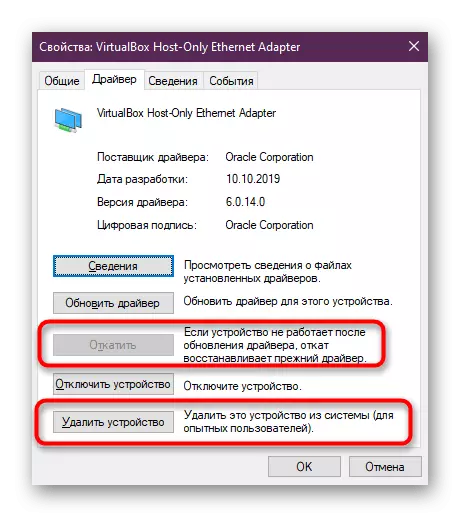
Izvo zvinosara kuisa mutyairi wenyaya yazvino vhezheni, ichirovera kubva panzvimbo yepamutemo.
Nzira 5: Kugonesa FiPs Mabasa
Mumahwindo ekushanda kwemiwindo kune akawanda ekuchengetedza tekinoroji anoona kuti akavimbika kuchinjanisa ruzivo. Misipiro ndeye pano. Iyi sarudzo inosanganisirwa nedare reAdapter uye ine mutoro wekuuya uye inobuda traffic. Kana iwe uchiri kugashira ziviso yekusawanikwa kweiyo default Gatew Faira kana ichibatanidza kuburikidza neWi-Fi, tinokupa zano kuti udzivise iyo fips yeAdapter isina waya, iyo iri seinotevera:
- Ngationgororei muchidimbu nzira imwe yekuchinja kune paramita yeAdapta. Kuti uite izvi, vhura "kutanga" uye enda ku "Control Panel".
- Pano enda kune "network uye yakagovaniswa yekuwana Center" chikamu.
- Shandisa iyo kuruboshwe kuruboshwe kutamira kune chikamu "chinoshandura marongero eAdapter".
- Dzvanya kaviri pane iyo inoshanda Wireless network icon icon.
- Dzvanya bhatani rekuruboshwe mbeva pane yakanyorwa "Wireless network Properties".
- Chinja kune iyo yekuchengetedza tab.
- Vhura mamwe ma parameter.
- Maka iyo Marker Item "inogonesa kune iyi network network mode ine federal yakajairika ruzivo rwekugadzirisa (fips)".
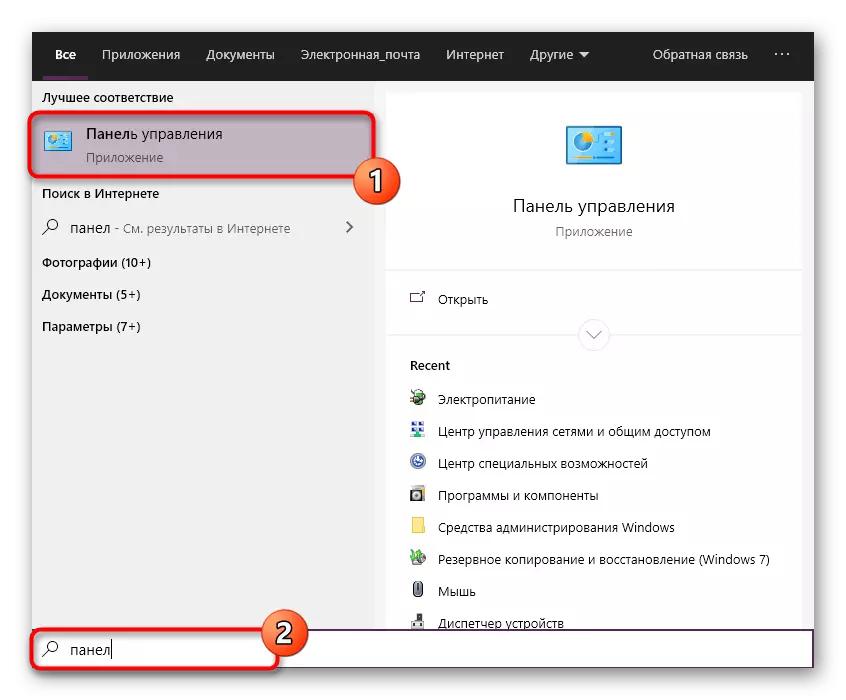
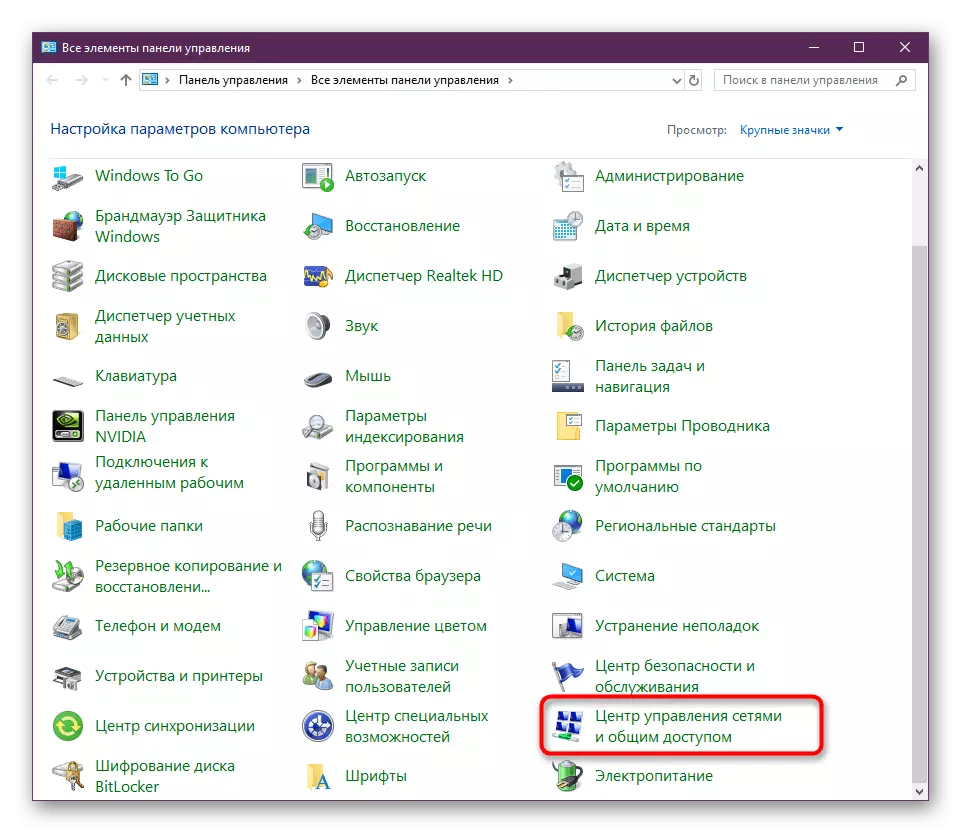
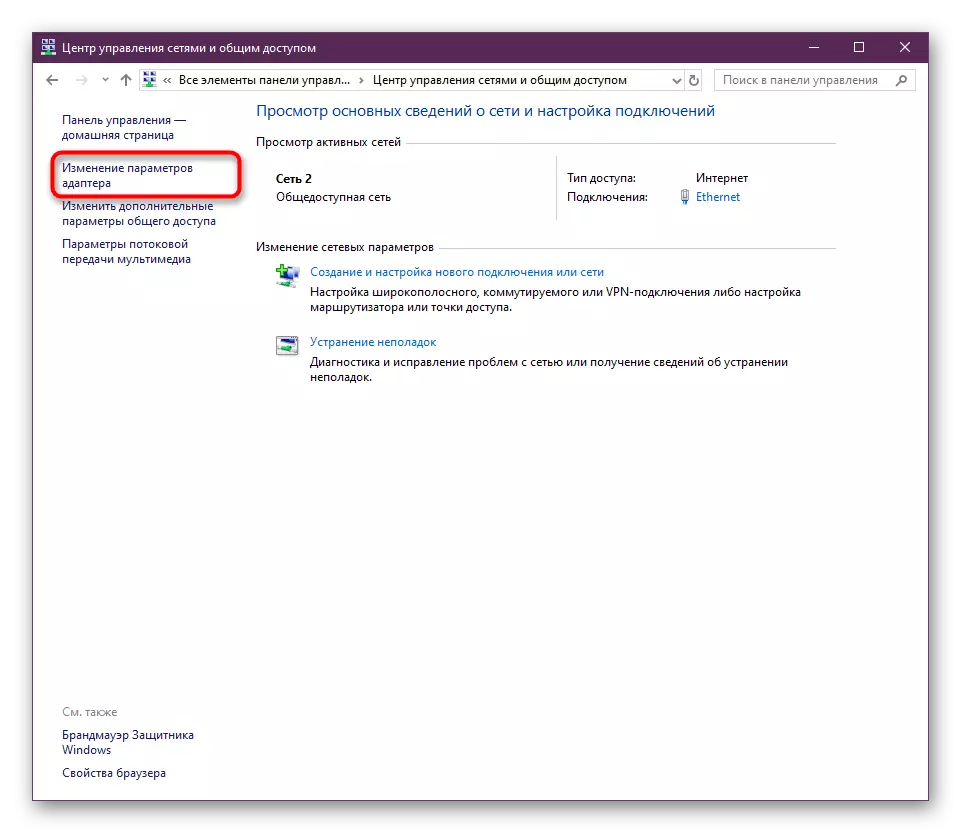
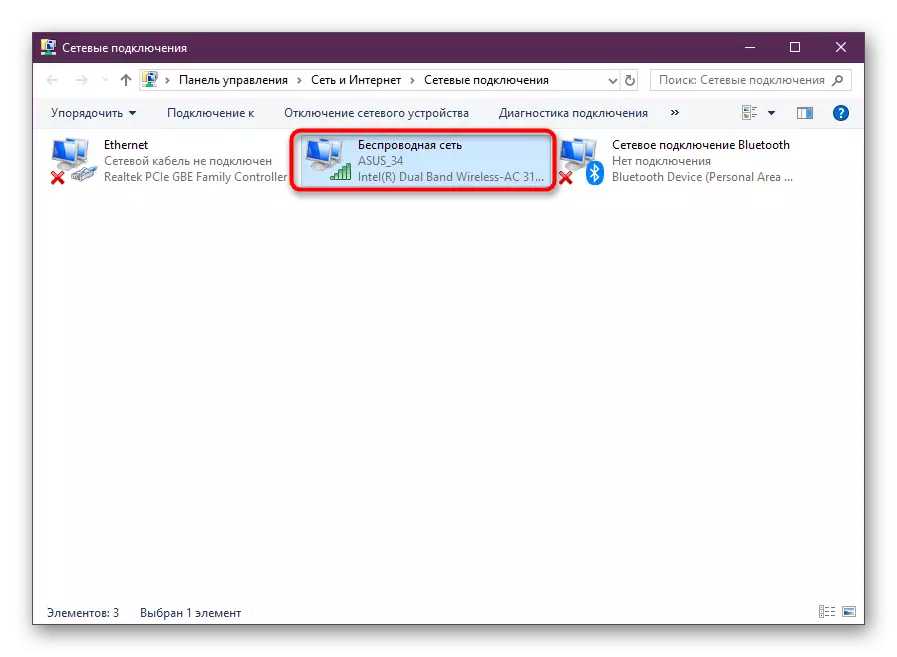
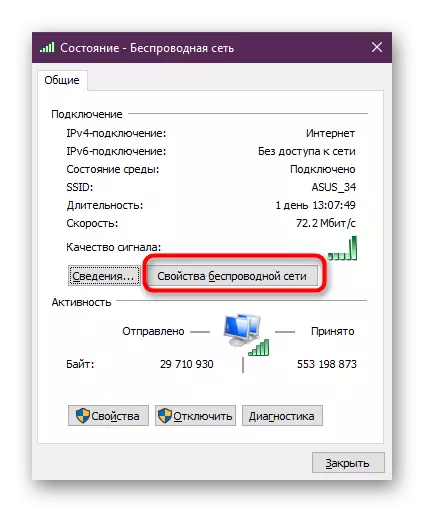
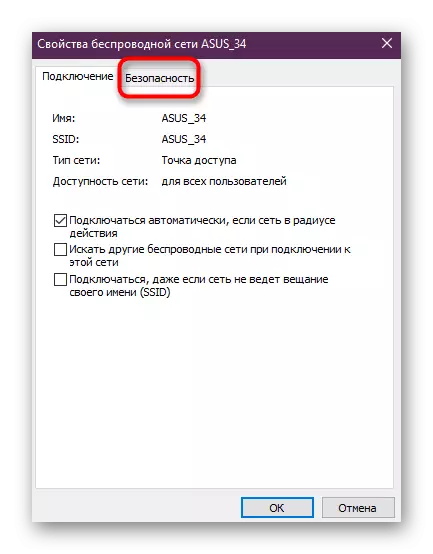
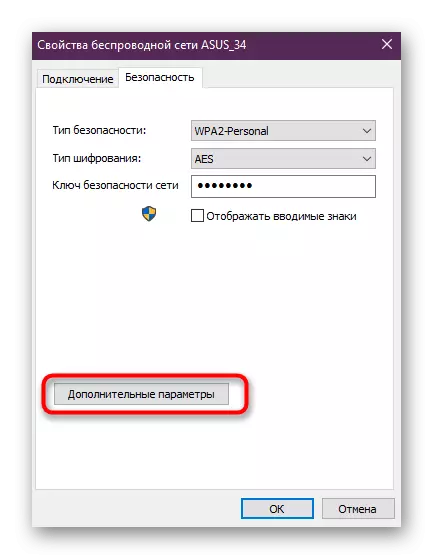
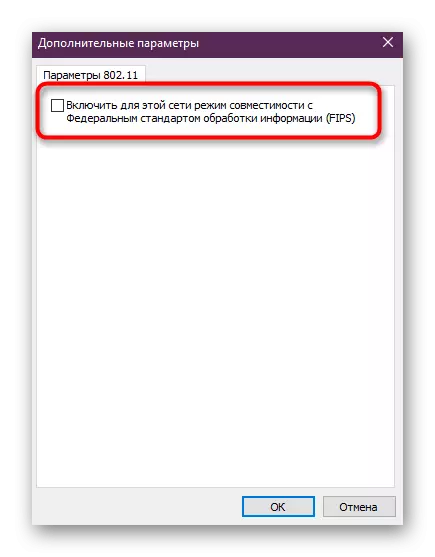
Mushure meizvozvo, usakanganwa kutangazve komputa uye iyo router kuitira kuti ma paramita idzva aiswa, uye gadziriso itsva yakagadzirwa kuti ibatanidze kuInternet.
Nzira 6: reset network
Isu zvishoma nezvishoma tinoenda kune nzira huru dzinofanira kuitwa chete kana sarudzo dzakapfuura dzaisaunza migumisiro yakakodzera. Nzira yekutanga yakadaro ndeyekugadzirisa iyo network ma paramita, mushure meizvozvo ichavandudzwa. Zvese izvi zvinongoerekana zvaitika, uye kubva kumushandisi iwe unongoda kumhanyisa kushanda kwakakodzera.
- Enda ku "parameter" kuburikidza neyekutangisa menyu.
- Pano iwe unofarira chinhu "network neInternet".
- Kuburikidza nePaneri kuruboshwe, sarudza chikamu che "chinzvimbo".
- Dzvanya pane iyo "Rely" link.
- Simbisa kutanga kweiyo reset maitiro. Mushure meizvozvo, komputa yacho ichangozvidzorwa otomatiki, uye kugadzirisa kuchagadziriswa.
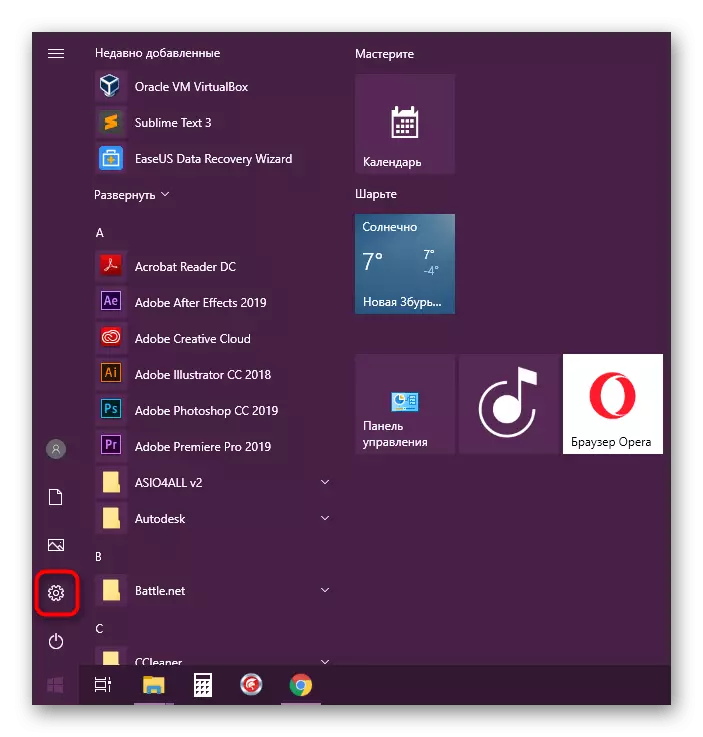
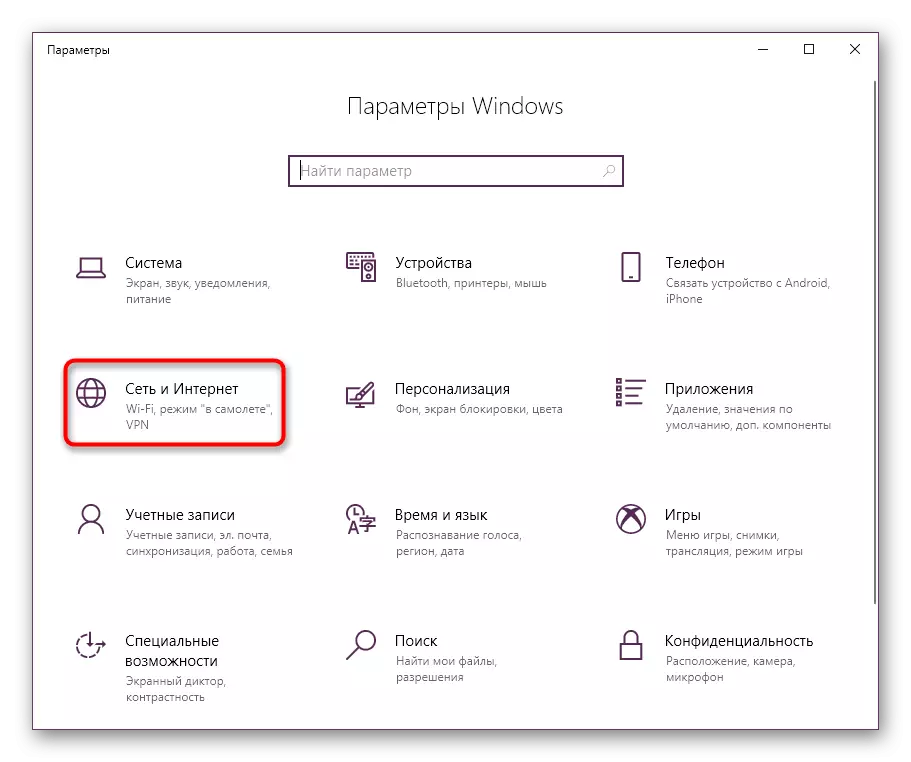
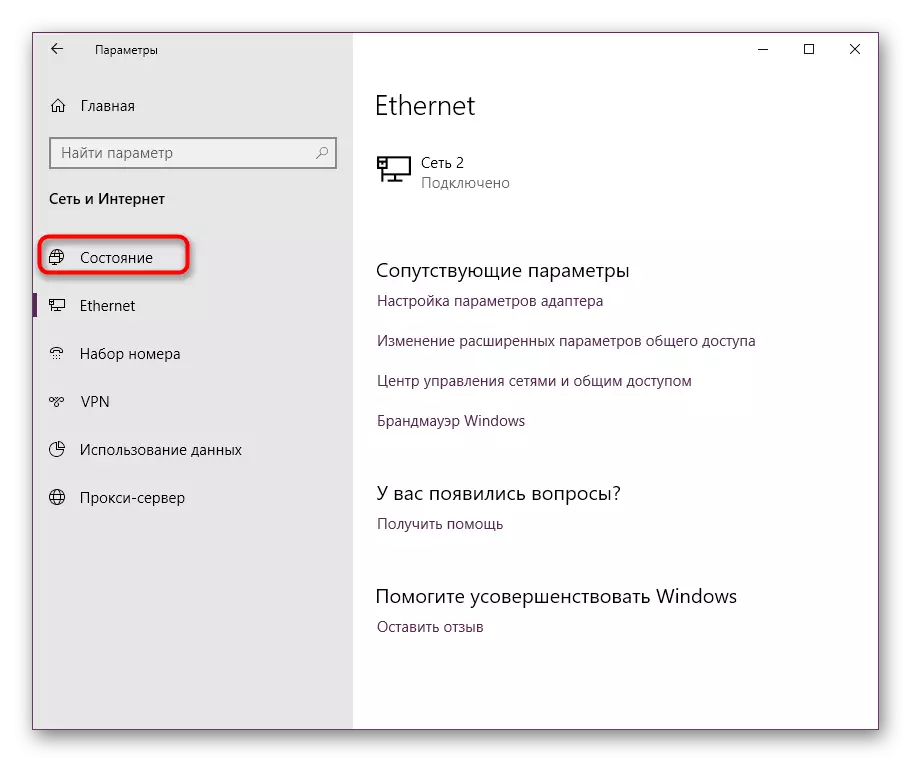
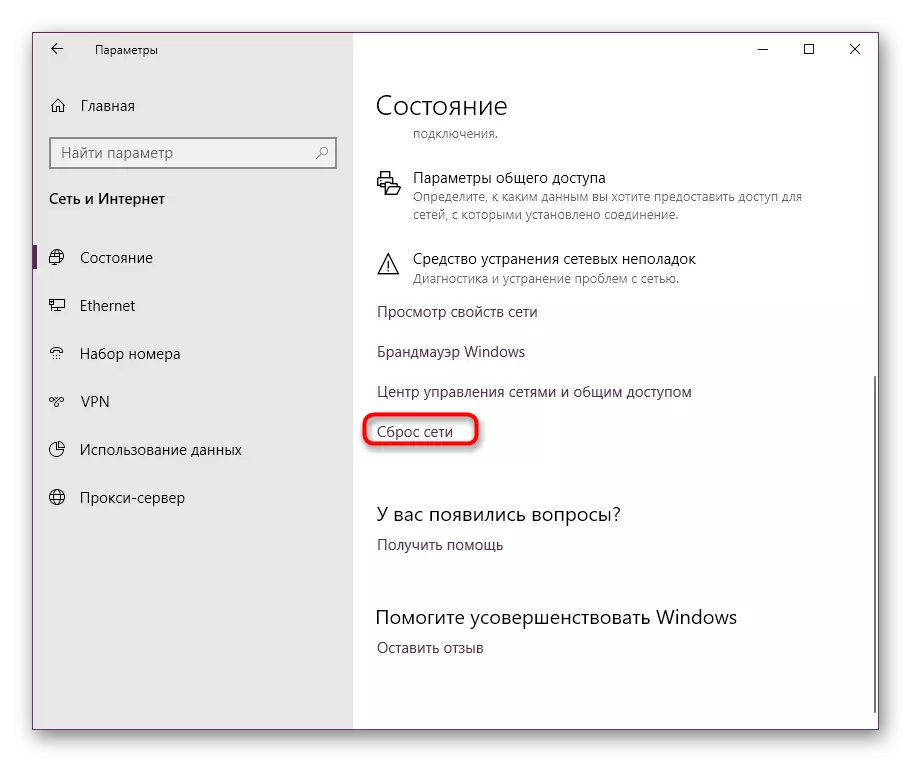
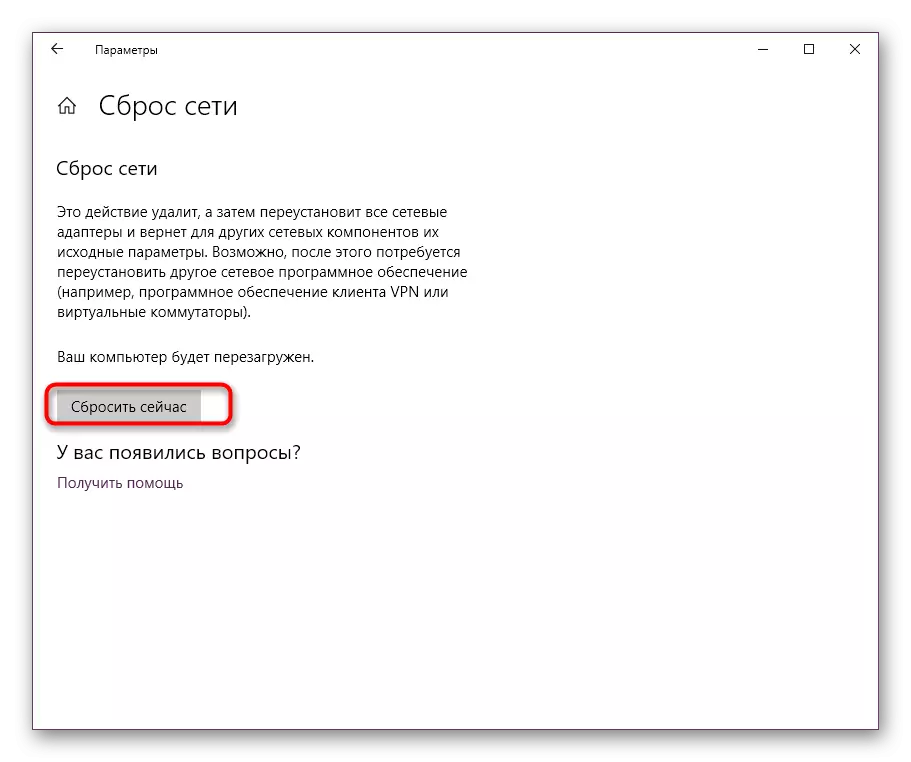
Nzira 7: Dzosera mafaera system
Nzira yemukuru yenyaya yezvidzidzo zvedu yanhasi inoreva kudzoreredzwa kwemafaira ehurongwa kuburikidza nemari yakavakirwa muO OS. Yekutanga yadzo inonzi SFC uye otomatiki tarisa uye dzosera kutendeka kwezvinhu zvimwe. Shandisa nzira inonzi iyo Dism yekutanga imwe yetarisiro yemhando kana SFC yapedza kukanganisa kwayo. Verenga nezve zvese izvi mune yakakwana yakazara fomu mune izvo zvinyorwa zvinoratidzwa pazasi. Kana mamwe mafaera adzoreredzwa, tarisa kuti kuwanikwa kwegedhi kwatanga.
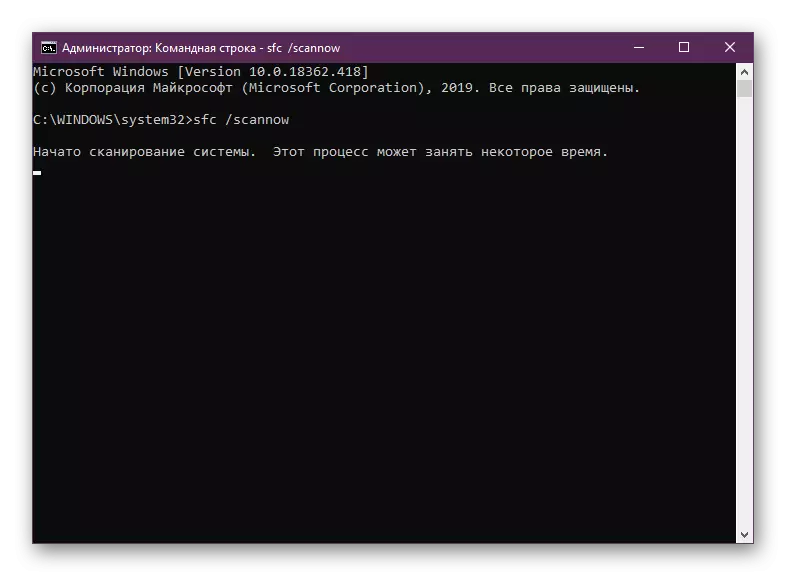
Verenga Zvimwe: Uchishandisa uye kudzoreredza system faira rekuvimbika kutarisa muWindows 10
Nzira 8: Windows Dzorera
Pakupedzisira, tinoda kutaura nezve kudzoreredzwa kwesirimu yekushandisa. Izvo zvinodikanwa kuti uite izvi chete kana pasina chimwe chezviri pamusoro chakaunza mhedzisiro yakakodzera. Izvo zvinokwanisika kuti matambudziko esimba akatanga nekuda kwekutadza kusingaperi OS kukundikana. Ipapo kururamisa kwemamiriro ezvinhu aya kunoitwa chete kuburikidza neretures kune yakajairwa marongero. Izvi zvakanyorwa nemumwe munyori pane webhusaiti yedu mune inotevera nyaya.
Verenga Zvakawanda: Isu tinodzorera Windows 10 kune yekutanga mamiriro
Iye zvino iwe unoziva nezvenzira dzese dzinobvumidza iwe kuti ugadzirise dambudziko "Iyo Default Gatewiyo, muWindows" paunenge uchiona, sarudzo imwe neimwe ine imwe nhanho yekubudirira uye chiitiko cheAlgorithm. Vashandise ivo vanokurumidza kuwana mhinduro yakakodzera.
